- Avaa Apple ID
- Ohita iCloud-aktivointilukko
- Doulci iCloud -lukitustyökalu
- Factory Unlock iPhone
- Ohita iPhone-pääsykoodi
- Nollaa iPhone-salasana
- Avaa Apple ID
- Avaa iPhone 8 / 8Plus
- iCloud-lukituksen poisto
- iCloud Unlock Deluxe
- iPhone Lukitse näyttö
- Avaa iPad
- Avaa iPhone SE
- Avaa Tmobile iPhone
- Poista Apple ID -salasana
Kuinka pyyhin lukitun iPadin - 3 tehokasta menetelmää, jotka sinun pitäisi tietää
 Päivitetty Lisa Ou / 22. kesäkuuta 2021 16:30
Päivitetty Lisa Ou / 22. kesäkuuta 2021 16:30Voitko pyyhkiä lukitun iPhonen menettämättä tietoja? Halusitpa sitten avata iPhonen lukituksen iTunesilla tai iCloudilla, jos et tiedä iPhonen salasanaa, tiedät poista iPhone-tiedot, tiedosto ja muut tiedot. Kun sinulla on joitain tärkeitä tiedostoja, joita ei ole varmuuskopioitu, lukitun iPhonen pyyhkiminen ja kaikkien tiedostojen poistaminen on katastrofi. Opi vain lisätietoja ammattimaisesta menetelmästä pääsemään lukittuun iPhoneen sekä artikkelin kahdesta oletusmenetelmästä.
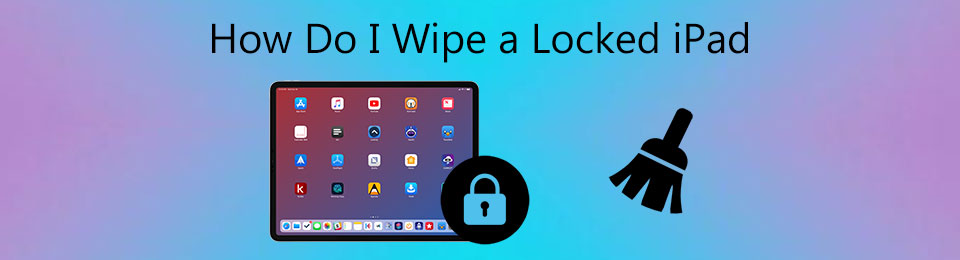

Opasluettelo
Osa 1. Tehokkain tapa lukitun iPadin pyyhkimiseen
Kun haluat pyyhkiä lukitun iPadin ilman salasanaa, FoneLab iOS Unlocker on tehokkain tapa ohita näytön rajoitus ja pyyhi iPadin asetukset ja sisältö. Tarvitsetko avaa näytön salasana 4-numeroisesta, 6-numeroisesta, Touch ID: stä tai Face ID: stä ilman salasanaa, sen pitäisi olla paras valinta, jonka voit ottaa huomioon. Se on yhteensopiva uusimman iOS15: n kanssa useimmille Apple-laitteille.
- Poista Touch ID tai Face ID, jos haluat avata ja pyyhkiä lukitun iPadin.
- Tarjoa korkea onnistumisaste iPadin tehdasasetusten poistamiseksi.
- Poista Apple ID, jos unohdit lukitun iPadin Apple ID: n tai salasanan.
- Yhteensopiva uusimman iOS 17: n kanssa useimmille iPhone / iPad-malleille.

FoneLab Auttaa avaamaan iPhone-näytön, poistaa Apple ID: n tai sen salasanan, poistaa näytön ajan tai rajoitusten pääsykoodin sekunteina.
- Auttaa avaamaan iPhone-näytön.
- Poistaa Apple ID: n tai sen salasanan.
- Poista näytön aika tai rajoituksen pääsykoodi sekunteina.
Vaihe 1Lataa ja asenna FoneLab iOS Unlocker, voit käynnistää ohjelman tietokoneellasi. Valitsi Pyyhi pääsykoodi vaihtoehto poistaa iPhonen salasana. Se pyyhkii kaikki tiedot ja asetukset salasanan pyyhkimisen aikana.

Vaihe 2Liitä lukittu iPad tietokoneeseen alkuperäisen USB-kaapelin avulla ja napsauta sitten Luottamus vaihtoehto laitteellasi. Vahvista laitteesi tiedot mukaan lukien Laiteluokka, Laitetyyppi, ja Laitemalli. Napsauta sitten Aloita -painiketta paketin lataamiseksi automaattisesti.

Vaihe 3Kun olet ladannut tiedoston, ohjelma muistuttaa sinua aloittamaan laitteen lukituksen avaamisen. Napsauta sitten avata -painiketta pyyhkiä lukittu iPad. Sinun pitäisi tietää oikea Apple ID ja salasana, jotta voit poistaa näytön salasanan ja aktivointilukon vastaavasti.

Osa 2. Kuinka pyyhkiä lukittu iPad iTunesin kautta
iTunes on oletustapa pyyhkiä lukittu iPad, jonka avulla voit palauta iPad tehdasasetuksiin. Lisäksi voit myös varmuuskopioida tiedostot ennen sisällön ja asetusten poistamista. Varmista, että olet asentanut uusimman iTunesin. Sen jälkeen voit seurata ohjeita lukitun iPadin poistamiseksi ilman vaivaa.
Vaihe 1Liitä iPad tietokoneeseen alkuperäisellä kaapelilla ja käynnistä uusin iTunes. Jos olet synkronoinut iPadin tietokoneen kanssa, iTunes tunnistaa iPadisi automaattisesti.
Vaihe 2ITunesin synkronointi iPadiin ja varmuuskopiotiedostojen luominen kestää muutaman sekunnin. Kun se on valmis, voit valita Yhteenveto ja valitse sitten Palauta iPad painiketta.
Vaihe 3iTunes pyyhkii kaiken sisällön ja asetukset pyyhkiäksesi lukitun iPadin tehdasasetukset. Varmista, että Etsi iPad vaihtoehto on poistettu käytöstä ennen iPadin poistamista.
FoneLab Auttaa avaamaan iPhone-näytön, poistaa Apple ID: n tai sen salasanan, poistaa näytön ajan tai rajoitusten pääsykoodin sekunteina.
- Auttaa avaamaan iPhone-näytön.
- Poistaa Apple ID: n tai sen salasanan.
- Poista näytön aika tai rajoituksen pääsykoodi sekunteina.
Osa 3. Lukitun iPadin pyyhkiminen iCloudilla
Jos haluat pyyhkiä lukitun ja varastetun iPadin yksityisyyden suojaamiseksi, iCloud on hyvä valinta, jonka voit ottaa huomioon. Sen avulla voit pyyhi iPad Apple ID: llä ja salasana, vaikka iPad ei tule mukanasi. Varmista, että olet kytkenyt virran Find My iPhone toiminto lukitussa iPadissa, voit pyyhkiä lukitun iPadin etänä.
Vaihe 1Käy iCloudin virallisella verkkosivustolla millä tahansa tietokoneesi selaimella tai muulla laitteella lukittua iPadia lukuun ottamatta. Kirjaudu sitten sisään Apple ID: lläsi ja salasanallasi.
Vaihe 2Valitse Find My iPhone vaihtoehto ja valitse iPad Kaikki laitteet lista.
Vaihe 3Valitse Poista iPad pyyhkiä lukittu iPad etänä. Tämän prosessin aikana iPadin on oltava yhteydessä Internetiin.
Vinkki:
- Jos iPadiasi ei ollut yhdistetty Internetiin, kun teet yllä olevaa toimenpidettä, se myös poistetaan, kun se on yhteydessä Internetiin.
- Kun pyyhit lukitun iPadin iCloudin kautta, kaikki sisältösi ja asetuksesi poistetaan, eikä iPadiasi voi seurata tai löytää poistamisen jälkeen.

FoneLab Auttaa avaamaan iPhone-näytön, poistaa Apple ID: n tai sen salasanan, poistaa näytön ajan tai rajoitusten pääsykoodin sekunteina.
- Auttaa avaamaan iPhone-näytön.
- Poistaa Apple ID: n tai sen salasanan.
- Poista näytön aika tai rajoituksen pääsykoodi sekunteina.
Osa 4. UKK lukitun iPadin pyyhkimisestä
1. Onko lukitun iPadin pyyhkimiselle vaihtoehto?
Joo. Kun käytät lukittua iPadia iOS 8: sta iOS 10.1: een, voit Sirin avulla ohittaa salasanan ja poistaa sitten kaiken sisällön Asetukset-sovelluksen kautta pyyhkiäksesi lukitun iPadin. Mutta jos olet jo päivittänyt uusimpaan iOS-versioon, se ei toimi.
2. Voitko poistaa iPadin palautustilasta?
Joo. Liitä iPad tietokoneeseen ja suorita iTunes. Pakota uudelleenkäynnistys, kun se on edelleen kytketty tietokoneeseen. Sitten sinun tarvitsee vain pitää Koti-painiketta ja virtapainiketta yhdessä valita Palauta-vaihtoehto pyyhkiä lukittu iPad vastaavasti.
3. Kuinka poistaa salasana käytöstä iPadissa?
Jos et halua pyyhkiä lukittua iPadia uudelleen, voit avata Asetukset-sovelluksen iPadissa, siirtyä Face ID & Passcode tai Touch ID & Passcode -sovellukseen ja todentaa kirjoittamalla iPadin salasana. Valitse Poista salasana käytöstä poistaaksesi salasanan käytöstä iPadissa.
FoneLab Auttaa avaamaan iPhone-näytön, poistaa Apple ID: n tai sen salasanan, poistaa näytön ajan tai rajoitusten pääsykoodin sekunteina.
- Auttaa avaamaan iPhone-näytön.
- Poistaa Apple ID: n tai sen salasanan.
- Poista näytön aika tai rajoituksen pääsykoodi sekunteina.
Yhteenveto
Kuinka pyyhin lukitun iPadin? Tässä on 3 yksinkertaista menetelmää, jotka sinun pitäisi tietää. Lukitun iPadin pyyhkiminen iTunesin kautta on oletusmenetelmä, kun sinulla on tietokone. iCloudin avulla voit pyyhkiä lukitun iPadin, jos se on varastettu. Mutta kun haluat poistaa lukitun iPadin erittäin onnistuneesti ilman varmuuskopiotiedostoja, FoneLab iOS Unlocker on tehokkain menetelmä, jonka kannattaa kokeilla.
